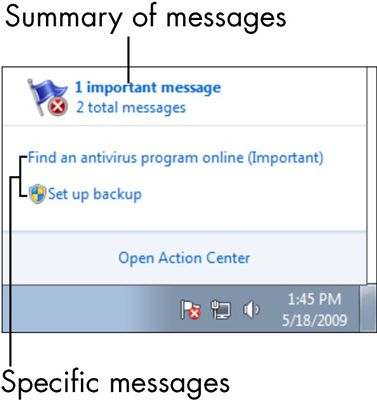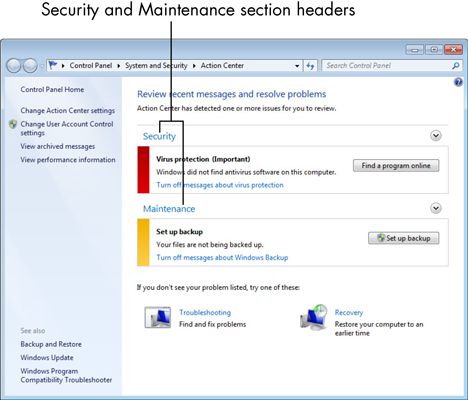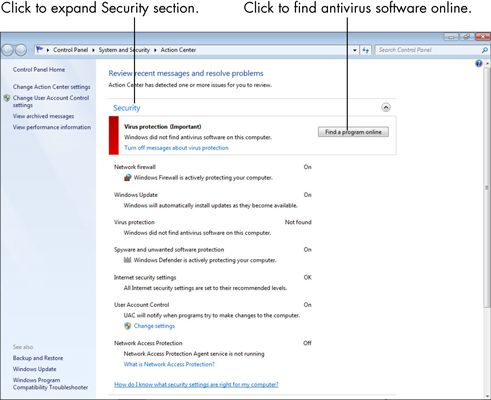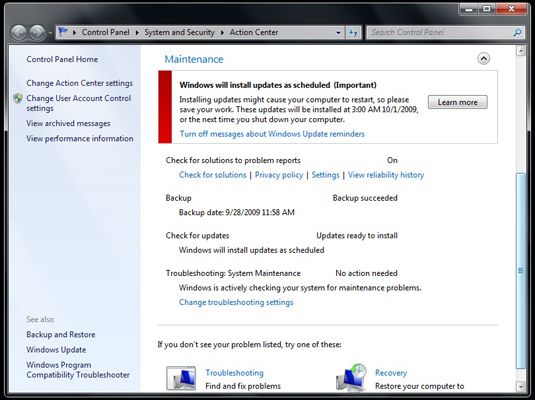Cómo utilizar las ventanas 7 centro de acción
El Centro de Acción es un medio principal de Windows 7 de alertarle sobre problemas potenciales. Puede utilizar la nueva característica Action Center en Windows 7 y mantenerte informado de las cuestiones de seguridad y de mantenimiento que requieren atención.
La mayoría de los problemas de mantenimiento se pueden abordar al permitir que Windows 7 para realizar tareas programadas regularmente, tales como copias de seguridad de la computadora. En cuanto a las cuestiones de seguridad, las preocupaciones más urgentes se ocupan de la protección firewall y virus.
El Centro de Acción le avisa de problemas mostrando un icono (con forma de bandera) en el área de notificación de la barra de tareas. Si el icono tiene también una X sobre la imagen de la bandera, usted sabe que el Centro de Acción tiene un mensaje para ti.
Haga clic en el icono para ver una lista de mensajes Centro de Acción.
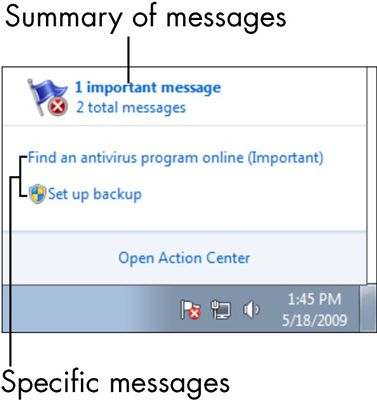
Aparece un Centro de Acción notificación emergente. En este caso, no es tanto un mensaje importante y un problema menos importante que necesita ser tratado.
Si no ve el icono Centro de Acción en la barra de tareas, haga clic en Inicio y escriba acción en el texto Buscar programas y archivos caja- luego haga clic en Centro de Acción de la lista resultante.
Haga clic en Abrir Centro de Acción dentro de la notificación emergente para ver todos los mensajes.
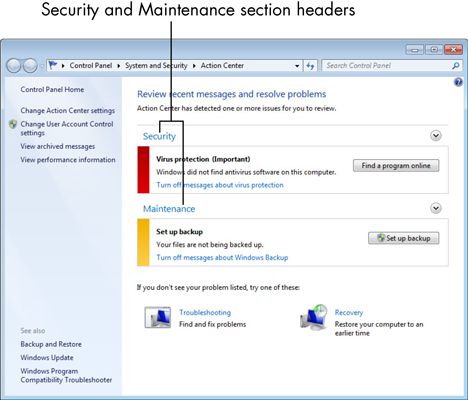
También puede hacer clic en un mensaje específico para ver sólo los detalles.
En algunos casos, el tema en cuestión no es relevante para usted. Si ese es el caso, puede desactivar los mensajes sobre el tema en particular. Eso sí, no apague un mensaje hasta que esté seguro de que no quieres volver a ella más tarde.
Haga clic en cualquier lugar de la Seguridad de dirigirse a ampliar esa sección del Centro de Acción.
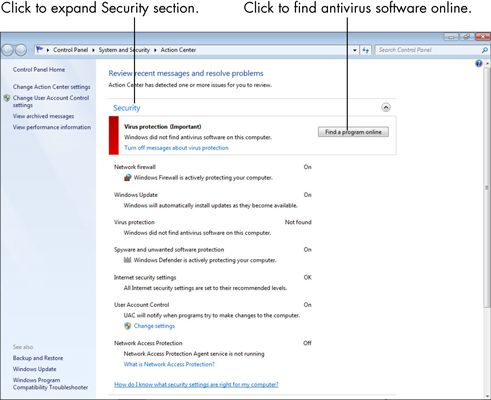
La mayoría de los artículos en este ámbito se debe marcar en o en Aceptar. La sección de seguridad de los controladores del Centro de Acción
Red Firewall: El firewall examina la actividad del tráfico de Internet y de los bloques de los programas que no tienen permiso explícito para utilizar el acceso a Internet.
Actualización de Windows: Microsoft publica periódicamente actualizaciones de seguridad que pueden proteger su computadora contra amenazas de seguridad conocidas.
Protección de virus: Tener protección antivirus para su equipo es esencial. Microsoft ofrece a sus nuevos Security Essentials gratis, pero hay un montón de otros buenos programas anti-virus por ahí también.
El spyware y protección de software no deseado: Si este servicio está activado, usted tiene protección básica de software malicioso.
Configuración de seguridad de Internet: Estos ajustes se refieren a la seguridad de su navegador. Es posible que desee considerar el fortalecimiento de los valores predeterminados.
Control de cuentas de usuario (UAC): Esta función le avisa de los programas que tratan de hacer cambios a su sistema y requiere que usted confirme dichos cambios.
Protección de acceso a redes (NAP): Este servicio sólo necesita ser activada si su equipo se conecta a una red de negocios que requiere PAN.
Haga clic en la Seguridad de dirigirse a colapsar esa sección y haga clic en el mantenimiento de ir a ver lo que esa sección incluye.
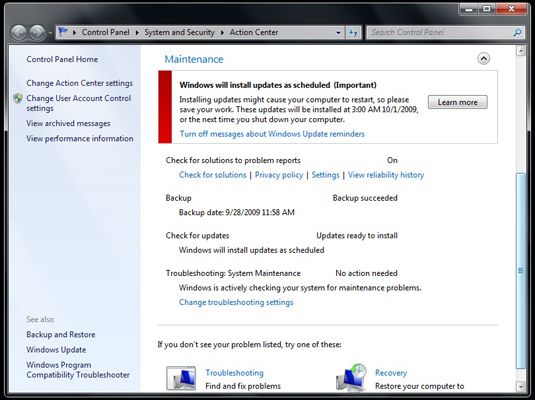
Entre otras opciones, Windows 7 le gusta recordarle que debe configurar las copias de seguridad.
Compruebe el Centro de Acción semanal o mensual para ver si han aparecido nuevos mensajes.
Sobre el autor
 ¿Cómo encontrar el programa de copia de seguridad en Windows 7
¿Cómo encontrar el programa de copia de seguridad en Windows 7 Para realizar copias de seguridad de los archivos en su PC, puede simplemente copiar los archivos desde el disco duro a un medio extraíble. Sin embargo, es mucho más simple para ejecutar un programa de copia de seguridad. Windows 7 viene con un…
 ¿Cómo encontrar el programa de copia de seguridad en Windows Vista
¿Cómo encontrar el programa de copia de seguridad en Windows Vista Para realizar copias de seguridad de los archivos en su PC, puede simplemente copiar los archivos desde el disco duro a un medio extraíble. Sin embargo, es mucho más simple para ejecutar un programa de copia de seguridad. Windows Vista tiene dos…
 Cómo comprobar el estado de seguridad de su equipo en Windows 7
Cómo comprobar el estado de seguridad de su equipo en Windows 7 Windows Vista fue conocida por sus errores y fallos de seguridad. En consecuencia, Microsoft pasó mucho tiempo y esfuerzo tratando de asegurarse de que Windows 7 tenía un mayor nivel de seguridad. La mejor manera de comprobar el estado de…
 Cómo personalizar las ventanas 7 centro de acción
Cómo personalizar las ventanas 7 centro de acción Windows 7 utiliza el Centro de Acción como su principal herramienta para enviarle mensajes y alertas. Usted puede tomar el control del Centro de Acción y decirle exactamente qué programas y las funciones que desea que perder de vista.Hay un…
 Cómo desactivar las notificaciones de las ventanas del centro 7 acción
Cómo desactivar las notificaciones de las ventanas del centro 7 acción Windows 7 utiliza el Centro de Acción para analizar su sistema y contar cada vez que piensa que hay un problema. Por desgracia, los usuarios experimentados podría rápidamente se cansan de los recordatorios molestos. Si no quiere tener Windows 7…
 Cómo habilitar las ventanas 7 cortafuegos
Cómo habilitar las ventanas 7 cortafuegos Una de las características de seguridad que ofrece Microsoft para mantener su información privada es el Firewall de Windows. Al permitir que el Firewall de Windows y mantener Windows 7 al día, usted puede mantener su equipo a salvo de los…
 Cómo solucionar problemas usando las ventanas 7 centro de acción
Cómo solucionar problemas usando las ventanas 7 centro de acción Características de Windows 7 muchas herramientas para ayudarle a tirar de ti mismo de errores automatizadas. El primer lugar hay que ir para solucionar problemas es el de Windows 7 Centro de Acción. El Centro de Acción está lleno de guías de…
 Configurar Windows 7 y proteger contra virus y spyware
Configurar Windows 7 y proteger contra virus y spyware Estas son algunas de las tareas de Windows 7 de configuración para completar de inmediato para que su equipo sea más eficaz de utilizar y proteger contra virus y spyware:Mostrar extensiones de archivos. Windows 7, por defecto, se esconde el…
 Evaluar la seguridad de su PC en el centro de las ventanas 8 acción
Evaluar la seguridad de su PC en el centro de las ventanas 8 acción Tome un minuto para comprobar la seguridad de su PC con el Centro de actividades de Windows 8 de escritorio. Parte del panel de control, el Centro de Acción muestra los problemas que los avisos con los de Windows 8 defensas principales, y…
 Cómo comprobar el estado de la seguridad y el mantenimiento de ventanas 10
Cómo comprobar el estado de la seguridad y el mantenimiento de ventanas 10 Windows 10 utiliza la pantalla de Seguridad y Mantenimiento para mantenerle informado de los asuntos que se refieren a la salud de su equipo. La pantalla se divide en secciones cuestiones de seguridad y mantenimiento. El Monitor de confiabilidad…
 Cambiar la configuración del firewall de windows vista
Cambiar la configuración del firewall de windows vista El Firewall de Windows deja de archivos dañinos (virus, adware, spyware) se infiltren en su ordenador desde Internet. Cambie la configuración del firewall según sea necesario para proporcionar un equilibrio entre facilidad de uso y…
 Cómo acceder a las funciones de seguridad de Windows
Cómo acceder a las funciones de seguridad de Windows El tiempo promedio de un ordenador con Windows sin protección pasa en Internet antes de malware controla todo el sistema está a unos 16 minutos. Por lo tanto, debe tomar medidas para proteger su PC de los chicos malos.De Windows cuenta con una…